Windows 11로 전환한 지 얼마 되지 않았다면 이미 수많은 시각적 변경 사항에 압도되었을 수 있습니다. Microsoft는 Windows 11의 사용자 인터페이스를 완전히 개선했습니다. 새로운 시작 메뉴, 새로운 파일 탐색기 아이콘, 새로운 설정 앱 및 기타 기능이 없습니다.
Windows 11은 또한 새로운 배경 화면, 테마, 아이콘 등을 도입했습니다. Windows 11의 UI는 훌륭하고 깔끔해 보이지만 항상 개선의 여지가 있습니다. 좋은 점은 Windows 11 테마를 사용하여 운영 체제의 모양을 사용자 지정할 수 있다는 것입니다.
더 많은 사용자 지정 옵션이 필요한 경우 Windows 11 아이콘 팩을 사용할 수 있습니다. Windows 11은 아직 새 버전이지만 이미 많은 아이콘 팩이 만들어졌으며 대부분은 무료로 제공됩니다. 이러한 아이콘 팩을 사용하여 폴더, 앱 및 파일 탐색기 아이콘을 사용자 지정할 수 있습니다.
보여 주다
Windows 11을 위한 10가지 최고의 아이콘 팩
따라서 이 기사에서는 컴퓨터에 새로운 느낌을 주는 데 사용할 수 있는 최고의 Windows 11 아이콘 팩을 나열합니다. 이제 Windows 11 컴퓨터를 위한 최고의 무료 아이콘 팩을 확인해 보겠습니다.
1. 심플러스
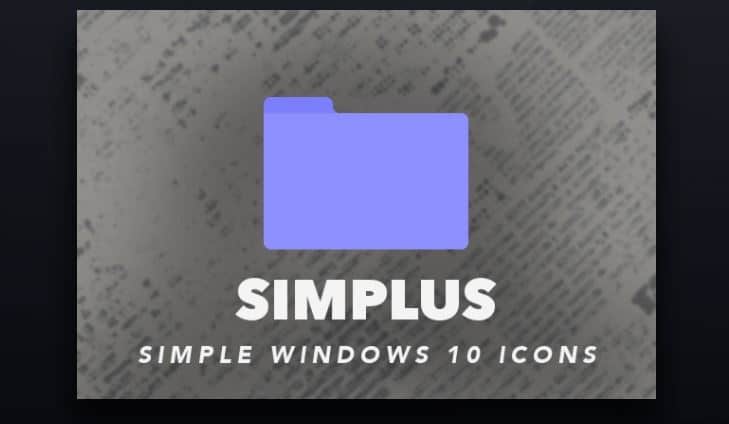
Simplus는 처음에 Windows 10, 8 및 7과 같은 이전 버전의 Windows용으로 설계되었지만 최신 Windows 11 컴퓨터와 완벽하게 호환됩니다.
Simplus는 무엇보다 단순함을 선호하는 사람들에게 탁월한 선택이 될 수 있습니다. Simplus 아이콘 팩에서 사용 가능한 모든 아이콘은 각각 256×256 픽셀의 해상도로 보기에 좋습니다.
아이콘 팩은 밝은 아이콘과 어두운 아이콘을 모두 제공합니다. 어두운 배경을 사용하는 경우 밝은 아이콘을 사용해야 합니다. 밝은 배경을 사용하는 경우 어두운 아이콘을 사용하는 것이 가장 좋습니다.
2. 루미콘
![]()
Lumicons는 Windows 11 컴퓨터에서 사용할 수 있는 매우 인기 있는 아이콘 팩입니다. Windows 11용 아이콘 팩은 Windows 시스템 아이콘, 폴더 아이콘, 모노/심볼 아이콘, Adobe 제품 아이콘, 오피스 앱용 아이콘 등을 제공합니다.
이 특정 아이콘 팩의 좋은 점은 Windows 11의 모든 요소에서 아이콘 모양을 사용자 지정하기 위한 추가 앱과 함께 제공된다는 것입니다.
Lumicons가 제공하는 아이콘은 시원하고 가벼워 보입니다. Windows 11에서 이 아이콘 팩을 사용하려면 다운로드하고 지침을 따라야 합니다.
삼. 카멜레온 아이콘
![]()
Kameleon Icons는 지금 다운로드하여 사용할 수 있는 최고의 무료 Windows 11 아이콘 팩 중 하나입니다. 믿기지 않으시겠지만 Kameleon Icons는 각각 고유한 색상과 음영을 가진 100개 이상의 아이콘을 제공합니다.
Kameleon 아이콘은 다운로드, 사진, 문서, 음악 등과 같이 널리 사용되는 모든 Windows 11 폴더에 대한 아이콘을 제공하기 때문에 기사에 나열된 것과 매우 다릅니다.
예, 휴지통, 제어판, 설정 앱 등과 같은 일반 Windows 11 기능 및 앱에 대한 아이콘도 기대할 수 있습니다. Kameleon Icons의 프리미엄 버전은 Windows 11에서 사용할 2000개 이상의 아이콘을 잠금 해제합니다.
4. 왕국 아이콘
![]()
글쎄, Kingdom Icons와 Kameleon 아이콘은 그들 사이에 많은 유사점을 공유합니다. Kingdom Icons 팩에서 사용할 수 있는 모든 아이콘은 Creative Common Attribution 3.0 라이선스에 따라 라이선스가 부여됩니다. 누구나 아이콘을 배포, 리믹스, 조정 및 재구축할 수 있습니다. 그러나 개발자는 크레딧을 받아야 합니다.
Kingdom Icons의 시각적인 부분에 대해 이야기하면 왕국 아이콘이 가져오는 아이콘은 주로 검, 왕관, 화살, 활, 성 등으로 구성됩니다. 아이콘 팩은 타워 방어 또는 전략 수립 게임을 좋아하는 게이머를 달래줄 것입니다.
따라서 바탕 화면을 더 사용자 정의한 것처럼 보이게 할 수 있는 Windows 11 아이콘 팩을 찾고 있다면 Kingdom Icons가 최고의 선택이 될 수 있습니다.
5. 동물 아이콘
![]()
애완 동물 애호가라면 Windows용 아이콘 팩을 좋아할 것입니다. 동물 아이콘은 32개의 동물 테마 아이콘을 제공하는 아이콘 팩입니다. 아이콘은 일반적으로 코끼리, 소, 오리, 사자, 무당벌레, 물고기 등과 같은 동물의 삽화였습니다.
icons8.com에서 아이콘을 다운로드할 수 있으며 아이콘을 수동으로 다운로드할 수 있는 옵션이 있습니다. 또한 대부분의 아이콘은 PNG, SVG, PDF 형식 및 다양한 크기로 제공되었습니다.
icons8.com의 또 다른 장점은 다운로드하기 전에 기존 아이콘을 다시 칠할 수 있다는 것입니다. 아이콘 색상, 콘센트, 개체 색상 등을 변경할 수 있습니다.
6. 휘장 아이콘
![]()
Insignia 아이콘 팩은 원래 Windows 10용으로 설계되었지만 최신 Windows 11과도 완벽하게 호환됩니다. Windows 11 컴퓨터에서 사용할 수 있는 최고의 아이콘 팩 중 하나입니다.
Windows 11용 무료 아이콘 팩은 Windows 11 컴퓨터의 응용 프로그램, 웹 앱, 폴더 및 기타 요소에 대한 아이콘을 제공합니다. Insignia Icons 팩의 아이콘도 3D 터치로 다르게 보입니다.
각 아이콘에는 어둡고 밝은 배경 화면과 잘 어울리는 미묘한 밝은 음영이 있습니다. 전반적으로 Insignia Icons는 현재 사용할 수 있는 Windows 11용 아이콘 팩입니다.
7. 스케치 아이콘
![]()
Sketch Icons는 Windows 11 컴퓨터의 모양을 완전히 바꿀 수 있는 아이콘 팩 중 하나입니다. 스케치 아이콘의 아이콘은 크레용으로 스케치한 것처럼 보입니다.
아이콘 팩에는 63개의 아이콘 세트가 포함되어 있으며 각 아이콘은 크레용으로 스케치한 것처럼 보입니다. 스케치 아이콘은 자녀의 컴퓨터를 설정하는 경우 적합할 수 있습니다.
단, 스케치 아이콘은 개인 용도로만 사용할 수 있으며 상업적 용도는 허용하지 않습니다. 웹사이트, 포럼 또는 블로그에서 아이콘을 사용하려면 개발자에게 메시지를 보내고 권한을 요청해야 합니다.
8. OSX 미니멀리즘
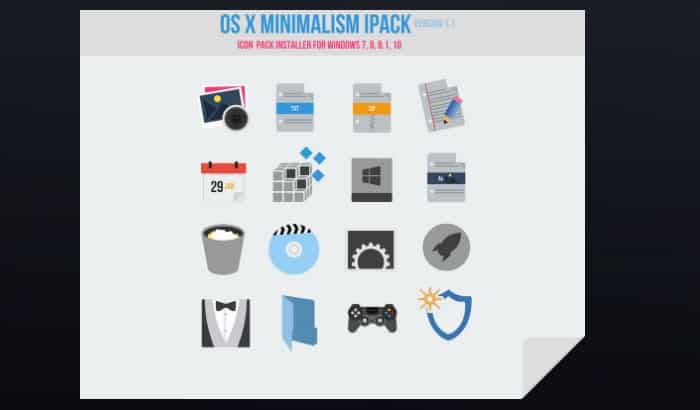
Windows 11에 MacOS를 적용하고 싶다면 OSX 미니멀리즘이 최고의 아이콘 팩일 수 있습니다. OSX 미니멀리즘은 Windows 11용 macOS 아이콘 팩으로, OS X 아이콘과 최소한의 아이콘이 포함되어 있습니다.
OSX 미니멀리즘의 좋은 점은 모든 아이콘을 .png 형식으로 사용할 수 있어 .ico 형식으로 변환할 수 있다는 것입니다.
모양과 관련하여 OSX 미니멀리즘은 모든 운영 체제에서 잘 보이는 평면 UI 기반 아이콘을 제공합니다. 아이콘 팩의 각 아이콘에는 파란색 음영이 가미된 어두운 색조가 있습니다.
9. 3D 만화 아이콘
![]()
Windows 11을 3D로 만들고 싶으십니까? 그렇다면 3D 만화 아이콘을 사용해야 합니다. Windows 11용 아이콘 팩에는 각각 3D 모양을 제공하는 반사가 있는 100개 이상의 아이콘이 포함되어 있습니다.
3D 만화 아이콘의 모든 아이콘은 어떤 배경과도 잘 어울리는 생생한 색상을 가지고 있습니다. 그러나 더 나은 3D 반사를 위해 어두운 배경을 사용하는 것이 좋습니다.
3D Cartoon Icons에서 거의 모든 목적을 위한 아이콘을 찾을 수 있습니다. 더 유용한 것은 모든 아이콘을 PNG 파일로 사용할 수 있다는 것입니다. 따라서 요구 사항에 따라 편집하여 조정할 수 있습니다.
10. 호 아이콘
![]()
Arc Icons는 Windows 운영 체제에서 사용할 수 있는 매우 인기 있는 아이콘 팩입니다. 앱 아이콘, 커서 및 Windows 11의 기타 시각적 요소를 포함하여 Windows 10 및 11에서 이 아이콘 팩을 사용할 수 있습니다.
Arc Icons는 Linux에서 사용하기 위해 게시된 후 인기를 얻었습니다. Arc Icon 팩의 각 아이콘은 아름답게 보이며 최소한의 디자인을 가지고 있습니다.
Windows 11용 무료 아이콘 팩에는 WiFi용 아이콘, 휴지통 및 Windows 11의 기타 기능이 포함되어 있습니다. 전반적으로 Arc Icons는 현재 사용할 수 있는 우수한 Windows 11 아이콘 팩입니다.
따라서 다운로드하여 사용할 수 있는 Windows 11용 최고의 아이콘 팩 중 일부입니다. 즐겨찾는 아이콘 팩을 목록에 추가하려면 댓글 섹션에 아이콘 이름을 드롭하세요.
Windows 11 아이콘을 변경하는 방법?
Windows 11 아이콘을 다운로드한 후 장치에서 사용할 수 있습니다. 올바른 방법을 알고 있다면 Windows 11 컴퓨터에서 아이콘을 변경하는 것은 매우 쉽습니다. 다음은 Windows 11 아이콘을 변경하는 가장 좋은 방법입니다.
1) Windows 11에서 바탕 화면 아이콘 변경
바탕 화면 아이콘은 바탕 화면에 표시되는 주식 아이콘입니다. 바탕 화면 아이콘에는 내 PC, 사용자 파일, 네트워크, 휴지통 및 제어판이 있습니다. Windows 11 컴퓨터에서 바탕 화면 아이콘을 변경하는 방법은 다음과 같습니다.
1. 먼저 Windows 11 시작 버튼을 클릭하고 설정을 선택합니다.
![]()
2. 설정 앱에서 왼쪽의 개인 설정 탭으로 전환합니다.
![]()
3. 오른쪽에서 아래로 스크롤하여 테마를 클릭합니다.
![]()
4. 테마 페이지에서 관련 설정까지 아래로 스크롤하고 바탕 화면 아이콘 설정을 클릭합니다.
![]()
5. 이제 아이콘을 변경하려는 바탕 화면 아이콘을 선택하고 아이콘 변경 버튼을 클릭합니다.
![]()
6. 아이콘 변경 창에서 사용할 아이콘을 선택합니다. 여기에서 다운로드한 아이콘을 선택할 수 있습니다. 완료되면 확인 버튼을 클릭합니다.
![]()
그게 다야! 이것이 Windows 11 컴퓨터의 바탕 화면 아이콘을 변경하는 방법입니다.
2) Windows 11에서 폴더 아이콘을 변경하는 방법
바탕 화면 아이콘과 마찬가지로 Windows 11에서 폴더 아이콘을 변경하는 것도 매우 쉽습니다. Windows 11 컴퓨터에서 폴더 아이콘을 변경하는 방법은 다음과 같습니다.
1. 먼저 아이콘을 변경하려는 폴더를 마우스 오른쪽 버튼으로 클릭하고 속성을 클릭합니다.
![]()
2. 폴더 속성에서 사용자 지정 탭으로 전환합니다. 그런 다음 폴더 아이콘 아래에 있는 아이콘 변경 버튼을 클릭합니다.
![]()
3. 이제 사용할 아이콘을 선택합니다. 찾아보기 버튼을 클릭하여 아이콘을 수동으로 선택할 수도 있습니다.
![]()
그게 다야! 이것이 Windows 11 컴퓨터에서 폴더 아이콘을 변경하는 방법입니다.
3) 바탕 화면 바로 가기 아이콘을 변경하는 방법
원하는 경우 Windows 11 바탕 화면에서 바탕 화면 바로 가기 아이콘을 변경할 수도 있습니다. 이를 위해 아래에서 공유한 몇 가지 간단한 단계를 따르십시오.
1. 먼저 아이콘을 변경하려는 바로 가기를 마우스 오른쪽 버튼으로 클릭하고 속성을 선택합니다.
![]()
2. 바로 가기 속성에서 바로 가기 탭으로 전환하고 아이콘 변경 버튼을 클릭합니다.
![]()
3. 사용하려는 아이콘을 선택하고 확인 버튼을 클릭합니다.
![]()
그게 다야! Windows 11 컴퓨터에서 바탕 화면 바로 가기 아이콘을 변경하는 방법입니다.
4) Windows 11에서 파일 확장자 아이콘을 변경하는 방법
원하는 경우 Windows 11에서 모든 파일 확장자의 기본 아이콘을 변경할 수도 있습니다. 이를 위해서는 FileTypesMan이라는 타사 프로그램을 사용해야 합니다. 여기 당신이해야 할 일이 있습니다.
1. 우선 다운로드 및 설치 파일 형식Man Windows 11 컴퓨터에서.
![]()
2. 다운로드가 완료되면 FileTypesMan의 압축을 풀고 FileTypesMan.exe 파일을 실행합니다.
![]()
3. FileTypesMan 창에서 아래 스크린샷과 같이 찾기 아이콘을 클릭합니다.
![]()
4. 이제 찾기 프롬프트에서 찾으려는 확장 이름을 입력합니다. 예: .jpg.
![]()
5. 그런 다음 파일 확장자를 마우스 오른쪽 버튼으로 클릭하고 ‘선택한 파일 형식 편집’을 선택합니다.
![]()
6. 파일 형식 편집 창에서 기본 아이콘 필드 옆에 있는 버튼을 클릭합니다.
![]()
7. 기본값으로 설정할 아이콘을 선택하고 확인 버튼을 클릭합니다.
![]()
그게 다야! 이렇게 하면 Windows 11에서 선택한 파일 확장자의 기본 아이콘이 변경됩니다. 변경한 후 Windows 11 컴퓨터를 다시 시작합니다.
중요: 문서에 나열된 일부 아이콘 팩은 추가 앱 설치가 필요할 수 있습니다. 따라서 Windows 11에서 아이콘 팩을 사용하려면 아이콘 팩의 지침을 주의 깊게 읽으십시오.
따라서 무료로 다운로드하여 사용할 수 있는 최고의 Windows 11 아이콘 팩 중 일부입니다. 기사에 나열된 모든 아이콘 팩은 보기 좋고 Windows 11과 완벽하게 호환됩니다. 또한 바탕 화면, 바로 가기 및 파일 확장자의 아이콘을 변경하는 몇 가지 간단한 방법을 공유했습니다. Windows 11을 사용자 지정하는 데 도움이 더 필요하거나 즐겨찾는 아이콘 팩을 목록에 추가하려면 아래 댓글 섹션에 알려주십시오.
